Serviciu ethernet prin usb atol. Configurarea driverului pentru generarea cct atol și transferul datelor la birou prin usb
conexiune Atol 30F USB
- Tabăra de weekend:
- Windows Server 2008-64
- Atol-30F numai cu USB, testează inserții FN (curat, neînregistrat)
- Driver Atol KKT 8.14
Conectăm cablul USB, îl pornim, în sistem apar 2 dispozitive noi necunoscute: USB\VID_2912&PID_0005&REV_0200&MI_00 și USB\VID_2912&PID_0005&REV_0200&MI_02.
Să mergem pe site-ul producătorului, dar în centru nu vei cunoaște driverul din spatele denumirilor USB sau VCOM. Fragmente de Atol sunt transferate pe procesorul NXP (Philips), puteți încerca pe www.nxp.com să căutați drivere (nu găsim căi ușoare). Vai, asta e o prostie. Răspunsul a fost următorul: citiți instrucțiunile lui Athol. După instalarea driverelor pentru dispozitivul comercial Atol DTO8, trebuie să găsiți driverele în folder (pentru mine) și pentru dispozitive necunoscute în tribunalul șoferilor. Există două dispozitive de tip ATOL USB device (COM9).
Puteți vedea numărul de serie și informațiile de bază astfel: apăsați butonul CL (acolo este doar unul), porniți-l .... după primul semnal, este eliberat.
Configurarea canalului de schimb WiFi, USB sau BT: Tăiați butonul CL (există doar unul acolo), porniți-l... după al patrulea semnal, este eliberat. Se poate selecta în continuare Numărul de cerință prin același buton (apăsați butonul cu pumnul).
Diagnosticarea conexiunii cu OFD: Apăsați butonul BL, apăsați.... după eliberarea celui de-al șaselea semnal.
De asemenea, puteți lansa din driverul KKT (de exemplu, exact 8.14.2.0): Mode - Vibir; (Verifică - Dispozitiv activat;) Parola 30; Log in; Zvit - 43 Stan z'vyazku z OFD, spune „Diagnosticarea va deveni parte a OFD”
Respect: Nu prea am înțeles știrile, dar Atol sfătuiește clientul să instaleze 2 drivere DTO8 și DTO9.
Vikoristovu DTO8 - Ajustarea autorităților - Parametrii Obladnannya - OFD (filă) - selectați Ethernet prin USB, resetați CCP, rulați testul cu OFD... Rezultatul este diferit: Addendumul EoU nu a fost găsit. Am găsit un astfel de program în cataloage C:\Program Files (x86)\ATOL. Este cu adevărat surprinzător în meniul Atol - Comerț șoferi. Ownership – programul „Driver Management”, lansat ca Administrator, deoarece Acolo trebuie să configurați un serviciu cu pornire automată, div. fila service EthernetOverUsb, acolo introduceți numărul de serie al casei de marcat și numărul Port COM a (numărul este doar o cifră). Respectarea portului 2 COM nu este lipsită de motiv: o modalitate este de a controla casa de marcat (ea lansează comenzi), iar cealaltă modalitate (casa de marcat) este să accesezi Internetul și să trimiți cecuri către OFD. Deci fii respectuos.
De asemenea, este o dezamăgire pe Windows Server 2008-64, așa că atunci când porniți serviciul cu programul Driver Management, apare constant o fereastră în care programul va fi închis. Manual prin „Panou de control” - „Servicii”, serviciul pornește la început, dar nu funcționează. Să păstrăm ceva de mâncare pentru mai târziu. (De fapt, după o lună, totul a început să funcționeze OK, din păcate, fără a afla motivul).
Pe Windows 7-64 (driver 8.12) totul a pornit imediat! Setările mele pentru „Driver Management” sunt: „ATOL 30F” „COM10”. FR-ul în sine este controlat de COM9.
Verificat din driverul Atol KKT: USB (VCOM) totul funcționează OK.
De asemenea, aș dori ca numărul portului COM virtual USB să nu se schimbe după repornirea dispozitivului. La prima vedere, sistemul Windows-Server 2008-64 își amintește corect conectarea unui nou dispozitiv Atol prin USB și îl conectează la același port VCOM.
Conectează Atol 30F WiFi
- Tabăra de weekend:
- Windows Server 2008-64
- Atol 30F (cu modul WiFi la mijloc) cu FN, nefiscalizare
Vă spun imediat că nu este posibil să instalați instantaneu un canal USB și un canal WiFi pentru rețeaua KKT.
Lipită Modul WiFi(Ieftin bogat). Mai întâi, setările USB au fost configurate pentru rețeaua noastră WiFi.
Apăsați butonul CHL, porniți-l..., după al patrulea semnal, schimbați canalul de schimb în WiFi, selectați „WiFi Station turns on”. Mai departe, după pornirea inițială a Atol 30F, după 1 pas: CONEXIUNI WiFi LA PUNCTUL DE ACCES ADRESE IP xxx.xxx.xxx.xxx (mai puțin decât 192.168.1.51).
În driverul Atol KKT (8.14.0), selectați „Configurarea autorităților” - port: client TCP/IP - (câmpul adresei IP și portul devin disponibile pentru editare) - indicați IP-ul kkt (portul atribuit 5555), apoi este ștampilat limba „Verificare apel” , rezultat „ATOL 30F, Nr. 00106106230501, versiunea: 3.0.1245 RU, NEFISC.”.
Avem nevoie de programul EthernetOverUSB Driver Management? Chiar dacă funcționează pe canalul WiFi, se dovedește că EthernetOverUSB nu este configurat și lansat corespunzător (atârnat ca serviciu). În caz contrar, testul transformă conexiunea cu OFD:
- canal de legătură: EoU
- dispozitiv USB: conectat
- Addendum EoU: nu a fost găsit
- diagnostice finalizate cu liniște sufletească
Înainte de a vorbi, programul EthernetOverUSB Driver Management va fi de asemenea activat.
Sursa de alimentare se pierde deoarece adresa IP a casei de marcat devine statică. Deci, după ce mi-am pornit IP-ul, este 192.168.1.51, apoi 192.168.1.29,... Nu am putut găsi setările pentru driverul KKT (8.14.0).
Se pare că trebuie să setați adresa IP în router (legați adresa IP la adresa MAC a casei de marcat static).
Atol 30F ta 1s 8.3 Bukh 3.0
- Tabăra de weekend:
- Windows Server 2008-64
- 1C 8.3 Contabilitatea afacerilor, ediția 3.0 (3.0.49.28)
- Atol 30F cu WiFi cu FN, nefiscalizare
Ajustabil în 1C Bukh 3.0 nou CCP: Administrare - Instalare, ce este conectat - Și axa este aici Fii respectuos CCP din cauza transferului de date.
Puteți petrece mult timp instalând Atol 30F în secțiunea Registrar fiscal (cum ar fi Atol FPrint 30, care este complet diferit).
Acum mergem la CCP prin transferul de date, configurăm portul la „client TCP/IP”, adresa IP (aparent), portul 5555. Atol 30F am configurat canalul WiFi.
- Verificăm modul în care este trimis cecul (pe adresa IP a casei de marcat la măsuri locale):
- „Banca și Casa” – „Gestionarea dispozitivului fiscal” – deschide modificarea.
- „Vânzări” - „Vânzări rezidențiale (chitănțe)” - „Creați” - ... - „Acceptați plata” - selectați casa dvs. de marcat și voilà, se emite o chitanță (cu numele mărfurilor).
- „Banca și Casa” - „Gestionarea dispozitivelor fiscale” - închideți schimbarea, ok - închideți modificarea.
Puteți verifica că cecurile pot fi trimise prin Internet către OFD de la driverul casei de marcat (de exemplu, exact 8.14.2.0): Mod - Apel fără stingere; (Verifică - Dispozitiv activat;) Parola 30; Log in; Zvit - 42 Moara de filet Rozrakhunkiv, susține „The Sound of the Rozrakhunki Printing Mill”, de div. „Neperedanikh FD XXX” (deoarece toate lucrurile bune se pot întâmpla 0).
Instalarea driverelor pentru Windows 10-64:
După instalarea driverului (de exemplu, am KKT_8_14_02_02_Full.exe), sistemul are două porturi COM, așa că necesită reinstalarea driverelor din folderul " C:\Program Files (x86)\ATOL\Drivers8\USB_Drivers".
Programul EnternetOverUsb s-a lansat imediat și verificările au fost trimise la OFD fără probleme.
*Important! Configurarea acestei scheme funcționează numai sub Windows.
Instalarea unui driver USB pentru imprimanta ATOL
Mergem pe site-ul web ATOLA pentru aceste informații și găsim arhivele necesare utilizând următorul traseu: Software/DTO/9.x/Trade Drivers 9_8_1.zip
Descărcăm, despachetăm arhivele și trecem la instalare.
Conectăm imprimanta prin USB. Să mergem la Dispecerat Dispozitive Windows. Fila „Porturi COM și LPT” afișează două dispozitive: „Dispozitiv din ultimul interfață USB(COM#).
* Dacă în Manager dispozitive este afișat un singur dispozitiv, trebuie să îl dezinstalați împreună cu driverele și să reconfigurați dispozitivul din nou.
* Dacă Managerul de dispozitiv afișează doar „port serial COM” pe lângă aceste două porturi, atunci este mai ușor să îl porniți (apăsați butonul corectși selectați apăsați).
Faceți clic dreapta pe unul dintre aceste dispozitive și selectați elementul „Actualizați driverele...”. Apoi, selectați să căutați drivere manual pe computer. 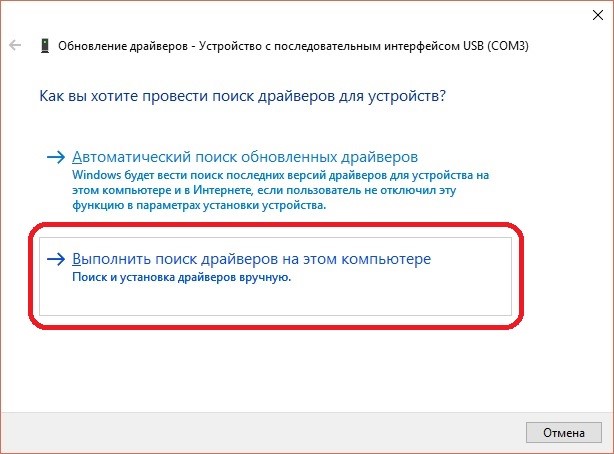
Apoi „Selectați un driver din lista de drivere deja instalate”. 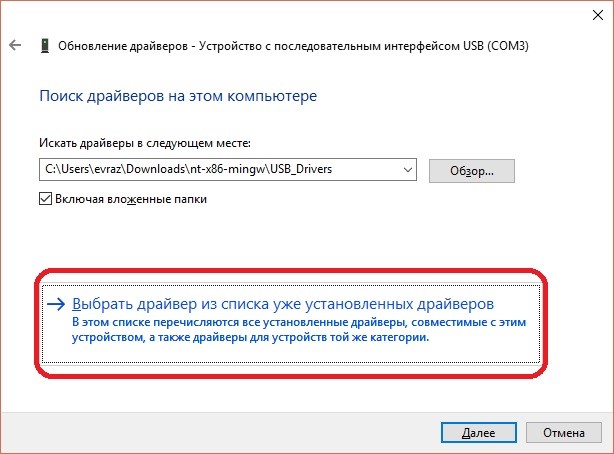
Apăsați butonul „Instalare de pe disc...”. 
În fereastră, apăsați butonul „Uită-te…”. În mod evident, mergem la folderul cu drivere, pe care l-am selectat mai devreme. Selectați fișierul „ATOL_uUSB.inf”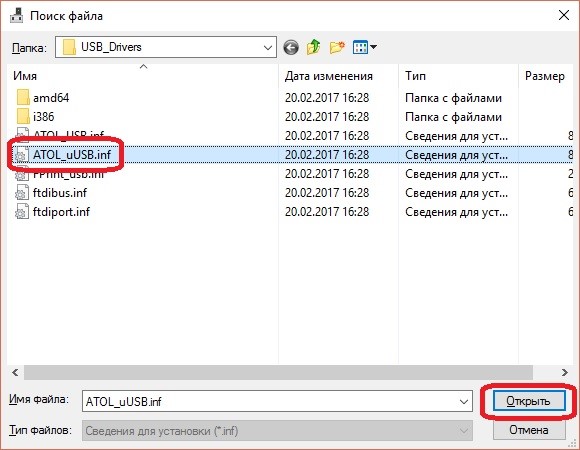
După instalarea cu succes a dispozitivului, numele va fi „ATOL USB Device (COM#). Pentru o altă instalare, repetați instalarea driverului pas cu pas.
Dacă există un semn de grindină pe pictograma dispozitivului, trebuie să faceți clic dreapta pe dispozitiv și să selectați elementul „Vizibilitate”. În fereastră, bifați caseta „Ștergeți programele driver pentru acest dispozitiv”. Pentru un alt dispozitiv, operația va trebui repetată. Apoi repetați procedura de instalare din nou (pentru două dispozitive)
Configurarea și lansarea serviciului EoU
1. Descărcați serviciul EoU pe computer (fișierul poate fi descărcat conform statisticilor)
2. Accesați folderul EoU și deschideți fișierul settings.ini prin editor de text(de exemplu, Notepad). Fișierul trebuie să specifice numărul portului COM care va fi utilizat pentru comunicarea cu OFD, de exemplu, pentru comunicarea pe portul 4, configurația va arăta astfel:
*Acesta poate fi unul dintre cele două numere de port COM pe care le-am enumerat în Device Manager.
3. Creați o comandă rapidă la fișierul EthOverUsb.exe din folderul EoU/
4. Accesați puterea etichetei și adăugați un spațiu „-e” în câmpul obiectului de la sfârșitul rândului, după cum se arată mai jos:
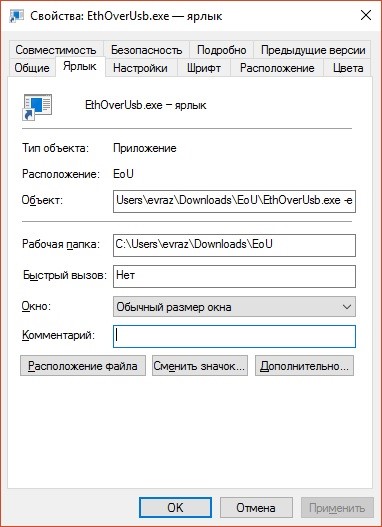
Porniți imprimanta și încercați să rulați fișierul. Odată ce configurarea are succes, se va deschide fereastra cu structură de comandă și vor apărea informații despre schimbul de date cu OFD. 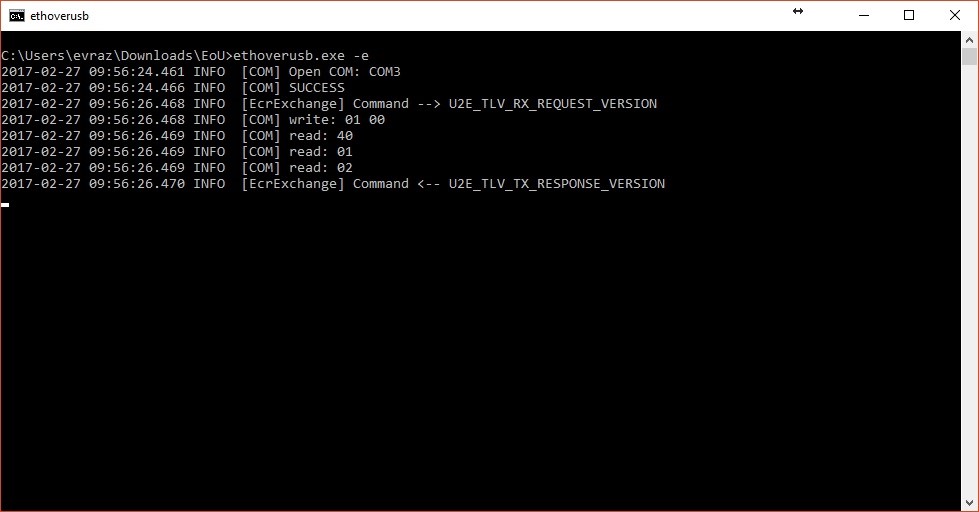
Dacă fereastra liniei de comandă repetă U2E_TLV_RX_REQUEST_VERSION, atunci reporniți imprimanta sau modificați numărul portului COM. Dacă acest lucru nu ajută, atunci dezinstalați driverul și repetați pașii de instalare începând de la începutul acestui articol.
Puteți dezinstala driverul din Device Manager făcând clic dreapta pe dispozitiv. U meniul contextual vibrati „vidalitate”. Bifeaza casuta.

După ce ați scos porturile imprimantei, apăsați tasta F5 și reveniți la primul pas de instalare.
Configurare pornire automată Servicii
1. Deschideți folderul Windows AutoPlay, accesați meniul Start - Servicii (Windows) - Vicont și introduceți shell:startup în bara de adrese și apăsați OK
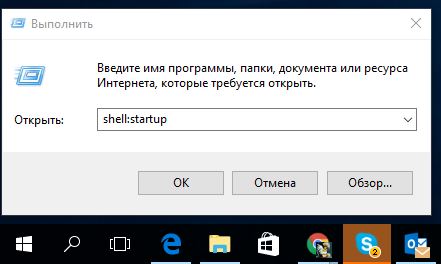
2. Pentru a porni automat serviciul, trebuie mai întâi să creăm o comandă rapidă în folderul Windows Automatics care s-a deschis.
*Pentru ca serviciul să fie lansat cu fereastra aprinsă, autoritățile comenzii rapide trebuie să schimbe autoritățile ferestrei.
Toate echipamentele de colectare ATOL noi și modernizate și datele fiscale pot fi transferate către OFD pentru asistență cablu USB atunci când conectați o casă de marcat la un computer. De ce aveți nevoie de Ethernet prin USB?
Pentru a seta această metodă de transmitere a datelor fiscale, va trebui să munciți din greu. În primul rând, orice ai nevoie, clientul are drepturi administrative (doar sub un astfel de client vei putea configura lucrurile). Pentru alții, ceea ce aveți nevoie este succes și răbdare. Acesta este un mod de a fi verificat de către practicanții noștri.
Vă rugăm să rețineți: transferul de date prin Ethernet prin USB nu este recomandat de serverele ATOL, deoarece ATOL încă nu poate obține aprobarea pentru semnăturile digitale pentru driverele lor USB în serviciul Windows. Birocratie, ce putem lua din ea?
Dacă, din orice motiv, nu se poate înființa un serviciu în spatele registrului, veți ajunge la „miliție”. Angajați-i în partea de jos a paginii. Dacă aveți deja drivere ATOL instalate înainte de a instala serviciul, va trebui să le instalați extern.
Să-i ajutăm pe cei care ajută!
Nota #2: Serviciul Ethernet prin USB pentru case de marcat, software-ul ATOL începe doar cu firmware-ul 2.x.x.x. Vă rugăm să obțineți firmware pentru dispozitivul dvs. de la specialiștii ATOL.
Configurarea transferului de date folosind un cablu USB suplimentar nu este dificilă, pentru care aveți nevoie de:
- Protejați re-verificarea semnatura digitala drivere pentru Windows (pentru sistemul de operare, mai mare Windows Vista). Prin Linie de comanda(rulați linia de comandă ca administrator), în două moduri:
1. Sau executați comanda: bcdedit.exe /set nointegritychecks ON
2. Sau secvenţial: bcdedit.exe -set loadoptions DDISABLE_INTEGRITY_CHECKSі bcdedit.exe -setează TESTSIGNING ON
După ce ați introdus o comandă de piele și apăsați Enter, comanda Vikon poate apărea ca „Operațiunea finalizată cu succes”.
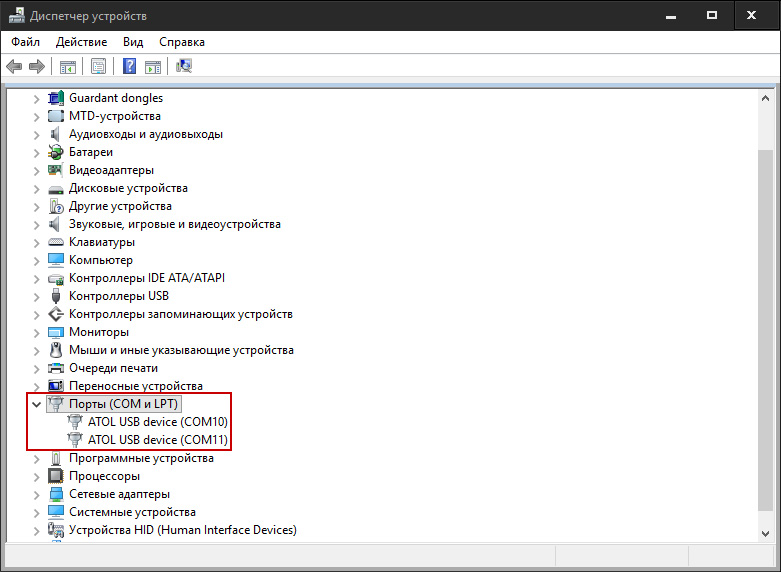
Probleme posibile
Totul se face exact conform instructiunilor, daca serviciul nu incepe, incercati sa contactati politia. Dacă poliția nu vă ajută, va trebui să conectați KKT la internet într-un alt mod.
Managerul de dispozitive afișează un singur port COM - dezinstalați driverul dispozitivului, conectați dispozitivul la computer și reconectați-l.
Posilannya
- „miliția” EoU din spivorobіtniki ATOL;
Instrucțiuni la mijloc. „Milicia” nu este necesară pentru a porni serviciul cu „Driver Management”.
Postări asemănatoare:
Activați redirecționarea: „Această gazdă nu are în prezent redundanță de gestionare a rețelei”
Secțiunea rețelei locale din spatele VLAN-ului suplimentar pe Mikrotik








